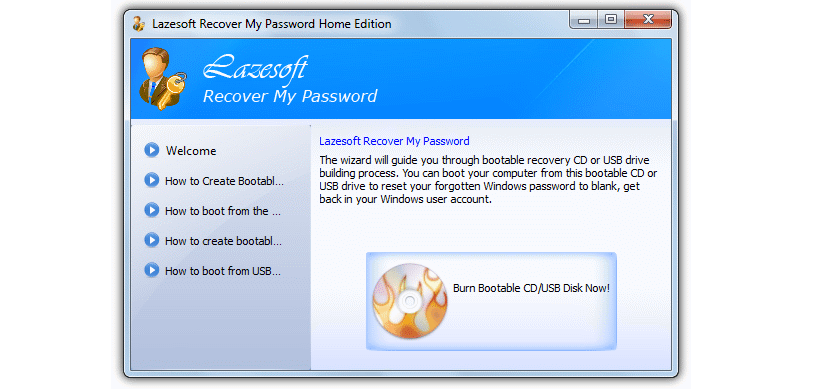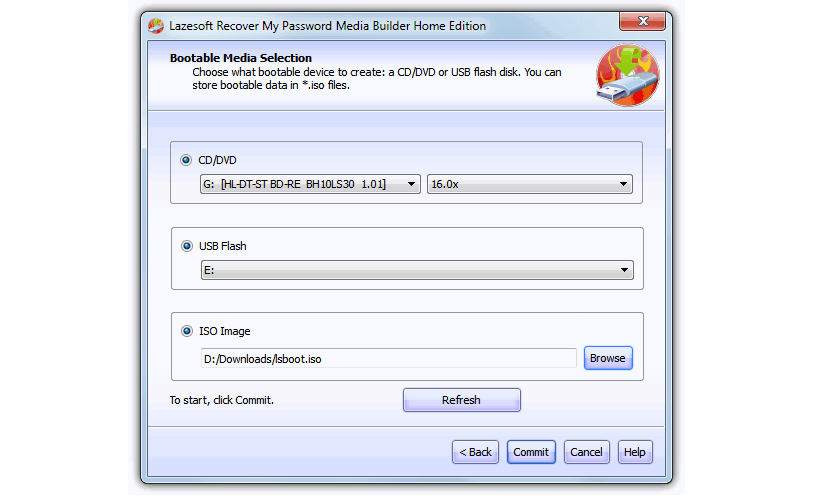Pokud jsme ztratili sériové číslo, které se obvykle používá k instalaci systému Windows, velmi snadno a snadno se k tomu dostaneme obnovit pomocí specializovaných nástrojů, existuje velké množství z nich, které vyžadují pouze uživatele, spusťte je, když je spuštěný operační systém.
Ok teď Co když je Windows chybný a nerestartuje se? Toto je katalogizováno mnoha lidmi jako „smrt“ pro operační systém, protože pokud nebude restartován, nikdy bychom se nemohli dostat k obnovení sériového čísla s alternativami, které jsme v určitou dobu mohli doporučit. Nyní, pokud existuje možnost obnovit toto sériové číslo, i když počítač nefunguje úplně dobře.
Jak můžete získat sériové číslo, když je Windows mrtvý?
To vše podporuje jednoduchý nástroj s názvem «Domovská stránka sady Lazesoft Recovery Suite«, Který je ve své« Home »verzi zdarma a jehož vlastnosti nám pomohou toto sériové číslo obnovit. Podle vývojáře to je to možné, protože data jsou stále uložena na pevném disku a nebyl naformátován. Kromě toho mohli různí výrobci osobních počítačů (zejména notebooků) propojit toto sériové číslo systému Windows, ke kterému pevný disk patří, parametry, na které se tento nástroj spoléhá a které každému uživateli pomohou získat tato data a přeinstalovat operační systém "od nuly".
Stáhněte a nainstalujte "Lazesoft Recovery Suite Home"
Nástroj si můžete stáhnout z webu, kam jej vývojář umístil spusťte jej v počítači, kde se Windows spouští správně. To by byl prakticky trik všeho, protože musíme používat počítač s funkčním operačním systémem. Něco velmi podobného zachycení, které umístíme pod toto, které uvidíte v první instanci.
Jak vidíte, zde se od vás požaduje použití disku CD-ROM nebo USB pendrive; Důvodem je, že nástroj ve skutečnosti vytvoří zařízení, se kterým můžete restartujte systém Windows a načtěte sériové číslo tohoto operačního systému. Na další obrazovce budete muset zvolit cíl zařízení, kterým může být disk CD-ROM, USB pendrive a dokonce i obraz ISO, druhý v případě, že chcete mít software vyhrazen pro použití v jakémkoli jiný okamžik.
Snímek obrazovky, který jsme umístili nahoře, vše vysvětluje, protože naznačuje, že k vytvoření našeho zaváděcího zařízení musíte zvolit některou ze tří alternativ. V závislosti na operačním systému, který máme, několik položek by se mohlo začít stahovat z internetu. Zachycení, které jsme umístili na začátek, by mohlo být druhým krokem našeho procesu, kde stačí stisknout tlačítko «Commit», aby vše začalo v tom okamžiku.
Spusťte počítač s vygenerovaným zařízením
Všechno, co jsme zmínili výše, musíte udělat v počítači, který dokonale funguje s Windows; Po dokončení musíte přejít k počítači, který selhává a kde se operační systém nespustí. Jediné, co musíte udělat, je vložit vytvořené zařízení (CD-ROM nebo USB pendrive) do že počítač začíná tímto zařízením, to tak dlouho, dokud jste vytvořili příslušné Úpravy systému BIOS vzít jako první možnost zavádění.
Obrazovku, kterou jsme umístili do horní části, najdete na obrazovce. Tam si musíte vybrat možnost, která vám pomůže získat sériové číslo operační systém v počítači, na kterém provádíte tento úkol. Jak vidíte na uvedeném snímku obrazovky, existuje několik čísel řady, která patří do různých verzí systému Windows. Důvodem je, že aplikace má schopnost prozkoumat všechny pevné disky a oddíly, které by mohly obsahovat další verze systému Windows. Pomůže vám další možnost, která stojí za zmínku a která je integrována do «Lazesoft Recovery Suite Home» deaktivovat heslo správce pro počítač. To vám pomůže, pokud jste v určitém okamžiku zapomněli a chcete vstoupit do systému Windows odstraněním tohoto klíče.